A área de transferência é a área de memória usada para armazenar dados copiados. Permite reutilizar facilmente objetos no modelo atual ou em outros modelos. Utilize as opções no painel Área de Transferência para cortar ou copiar itens para a área de transferência e colar o conteúdo da área de transferência em modelos.
Colar
Utilize essa opção para adicionar o conteúdo da área de transferência ao modelo atual.
- Corte ou Copie os objetos desejados para a área de transferência.
- Para colar os objetos, clique na guia Início > painel Área de Transferência > Colar.
Você pode colar quantas vezes quiser, mas os dados colocados anteriormente na área de transferência serão perdidos toda vez que você der um novo comando de Recortar ou Copiar.
Os objetos colados são inseridos nas mesmas coordenadas X, Y, Z dos originais e selecionados automaticamente. Isso é mais conveniente quando se trata de colar entre modelos. Entretanto, ao colar cópias no mesmo modelo, pode parecer que nada aconteceu porque as cópias são posicionadas exatamente nas mesmas coordenadas dos originais.
Colar Estilo
Utilize esta opção para atribuir o estilo de um objeto a um grupo de objetos.
- Selecione um objeto com o estilo desejado.
- Corte ou Copie o objeto selecionado para a área de transferência.
- Selecione um grupo de objetos.
- Clique na guia Início > painel Área de Transferência > Colar Estilo.
O estilo do primeiro objeto é atribuído ao grupo de objetos selecionados.
Colar Nível
- Selecione um objeto no nível desejado.
- Corte ou Copie o objeto selecionado para a área de transferência.
- Selecione um grupo de objetos.
- Clique na guia Início > painel Área de Transferência > Colar Nível.
O grupo de objetos é colocado no mesmo nível que o primeiro objeto.
Utilize esta opção para armazenar um grupo de objetos no mesmo nível do objeto presente na área de transferência.
Colar Especial
Esta opção é semelhante a Colar, exceto pelo fato de que os objetos colados são anexados ao cursor e colados quando você clica. Isso é particularmente útil em modelos complexos, nos quais é possível perder facilmente o controle sobre os objetos colados.
- Corte ou Copie os objetos desejados para a área de transferência.
Um ponto âncora é usado para posicionar os objetos colados. O PowerShape escolhe um ponto-âncora quando você seleciona os objetos.
- Para modificar o ponto de âncora, mantenha pressionadas as teclas Ctrl+Alt e clique numa posição.
- Clique na guia Início > painel Área de Transferência > Colar Especial.
Quando você movimenta o cursor sobre a janela gráfica atual, os objetos aparecem anexados ao cursor em seus pontos âncora.
- Posicione o cursor onde você deseja que os objetos sejam soltos e clique com o botão esquerdo.
Quando você clica com o botão esquerdo, os objetos são colados com seus pontos âncora na posição clicada.
Objetos permanecem selecionados após colar.
Cortar
Utilize esta opção para remover os objetos do modelo e colocá-los na área de transferência.
- Selecione os objetos.
- Clique na guia Início > painel Área de Transferência > Recortar.
Uma cópia dos objetos selecionados é enviada para a área de transferência, sobrescrevendo o que já estiver lá. Os objetos originais são apagados do modelo.
- Cole o conteúdo da área de transferência em outro modelo ou no mesmo.
Os objetos permanecem na área de transferência até você Recortar ou Copiar novamente.
Copiar
Utilize esta opção para copiar objetos selecionados para a área de transferência.
- Selecione os objetos.
- Clique na guia Início > painel Área de Transferência > Copiar.
Os objetos selecionados são copiados para a área de transferência, sobrescrevendo o que já estiver lá. Os objetos originais permanecem no modelo.
- Coleo conteúdo da área de transferência em outro modelo ou no mesmo.
Os objetos permanecem na área de transferência até você Recortar ou Copiar novamente.
Também é possível copiar objetos arrastando-os:
- Selecione os objetos.
- Mantenha pressionada a tecla Ctrl e arraste a seleção para outra posição.
Os originais permanecem no lugar, e as cópias aparecem quando você libera o botão do mouse.
- Confirme a ação no diálogo Confirmar Cópia.
A caixa de diálogo exibe a distância (em termos de coordenadas) dos objetos copiados em relação aos objetos originais:
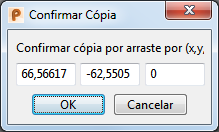
- Clique OK para confirmar a cópia por arraste.
Colar Atributos
Utilize esta opção para colar os atributos de um objeto selecionado em outro objeto. É possível colar atributos de Estilo, Nível, Transparência e Material.
- Selecione o objeto fonte.
- Clique na guia Início > painel Área de Transferência > Colar Atributos para exibir a caixa de diálogo Seleção de Atributo:
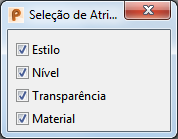
- Utilize a caixa de diálogo para selecionar os atributos que deseja colar.
- Selecione os objetos nos quais você deseja colar os atributos selecionados.
Os atributos são colados automaticamente.